一 Docker简介
Docker 是一个开源的应用容器引擎,基于 Go 语言 并遵从Apache2.0协议开源。Docker 可以让开发者打包他们的应用以及依赖包到一个轻量级、可移植的容器中,然后发布到任何流行的 Linux 机器上,也可以实现虚拟化。容器是完全使用沙箱机制,相互之间不会有任何接口,更重要的是容器性能开销极低。Docker 可以让开发者打包他们的应用以及依赖包到一个轻量级、可移植的容器中,然后发布到任何流行的 Linux 机器上,也可以实现虚拟化。容器是完全使用沙箱机制,相互之间不会有任何接口,更重要的是容器性能开销极低。
Docker支持将软件编译成一个镜像;然后在镜像中各种软件做好配置,将镜像发布出去,其他使用者可以直接使用这个镜像。运行中的这个镜像称为容器,容器启动是非常快速的。类似windows里面的ghost操作系统,安装好后什么都有了; 
二 Docker核心概念
docker镜像(Images):Docker 镜像是用于创建 Docker 容器的模板。
docker容器(Container):容器是独立运行的一个或一组应用。
docker客户端(Client):客户端通过命令行或者其他工具使用Docker API与 Docker 的守护进程通信docker主机(Host):一个物理或者虚拟的机器用于执行Docker 守护进程和容器。
docker仓库(Registry):Docker 仓库用来保存镜像,可以理解为代码控制中的代码仓库。Docker Hub(https://hub.docker.com) 提供了庞大的镜像集合供使用。
三 Docker安装
说明:我用的是阿里云服务器,Linux版本是centos7,远程连接工具是xshell5
1 首先查看centos的版本:(内核版本需要高于3.10,否则会出现问题)
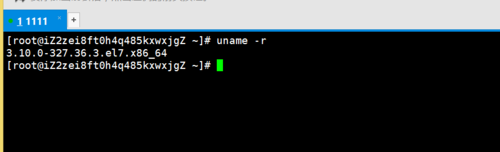
2 安装docker:

3 启动docker:

4 将docker服务设为开机启动 :

四 Docker常用操作
1、镜像操作
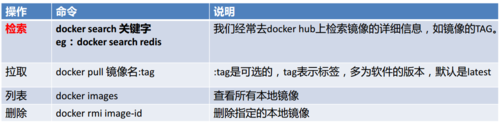
2、容器操作
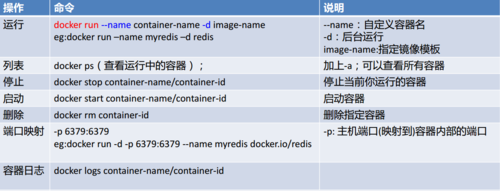
五 Docker实际操作
1.安装mysql
首先docker search mysql 查看有哪些版本
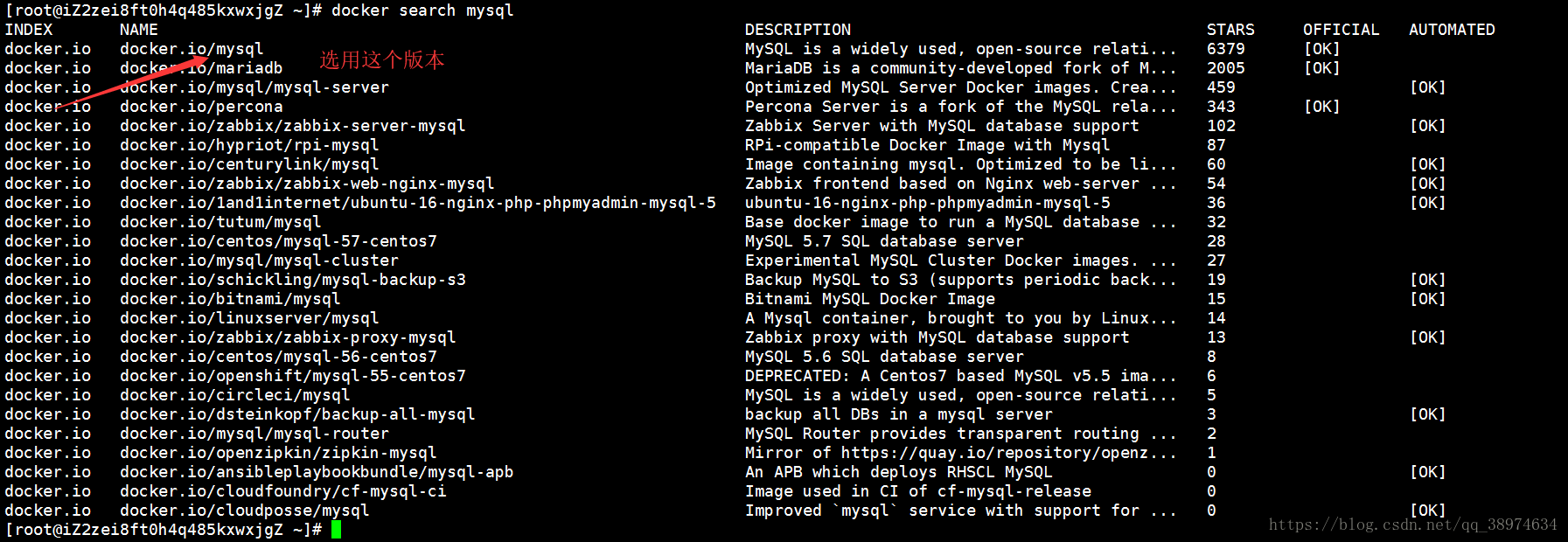

docker pull mysql 从Docker hub 中拉取推荐的版本,为了加快速度,博主选用来镜像中国中的镜像加速提高速度。
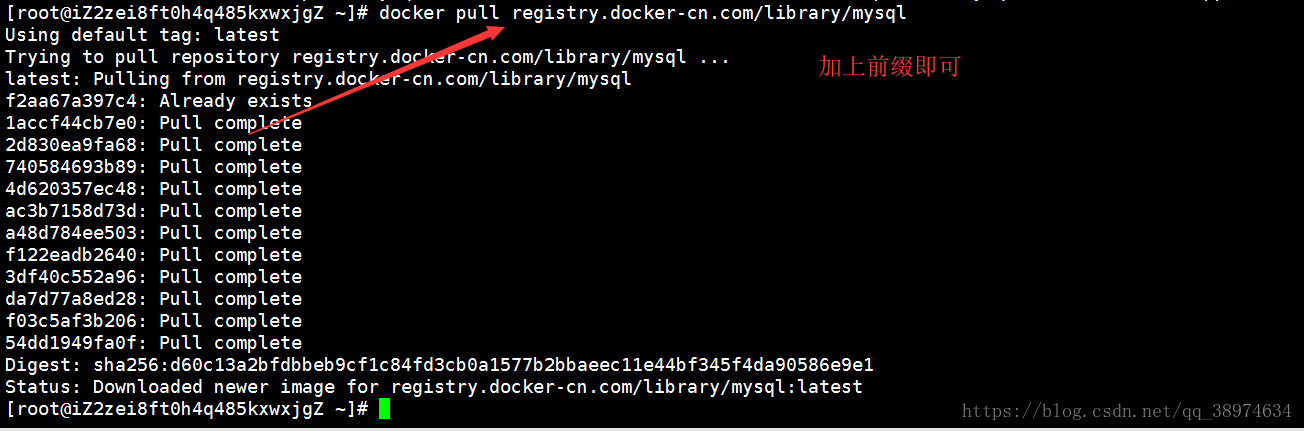
现在我就可以从本地查看,如下:

接下来,启动mysql镜像


-d:后台运行
-p: 将主机的端口映射到容器的一个端口 主机端口:容器内部的端口,我这里是 3307:3306
当然一定要查看防火墙是否开启来该端口号,否则没法远程访问
service firewalld status ;查看防火墙状态
service firewalld stop:关闭防火墙
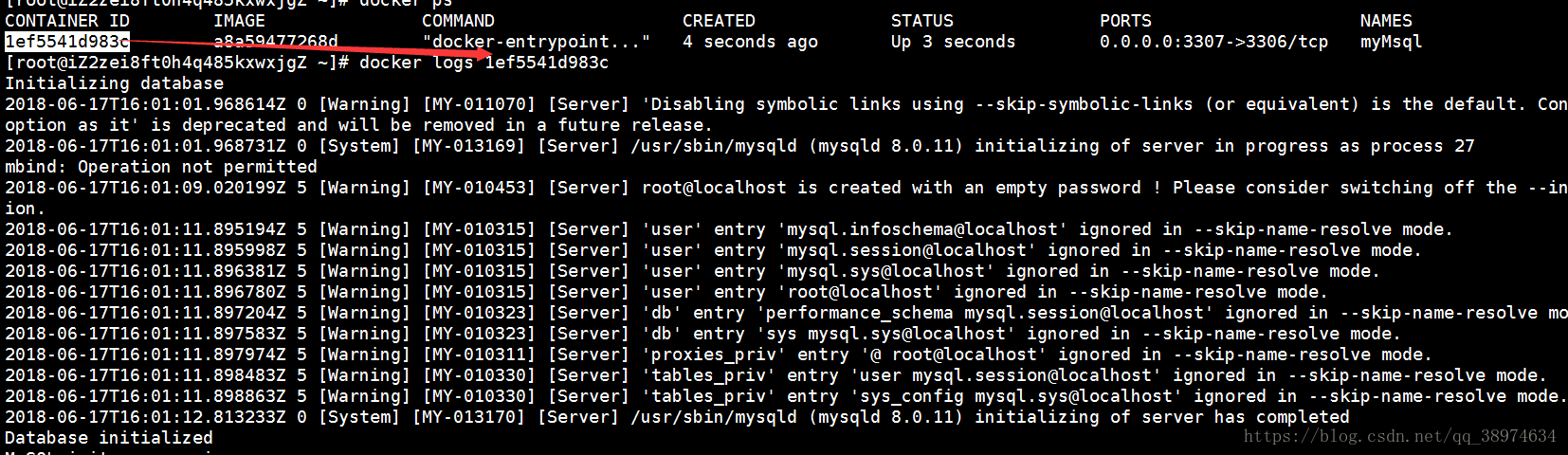
也可以使用docker logs 容器ID 来查看运行的日志记录

可以使用docker ps 查看我现在运行的容器,现在一个mysql 的docker容器就安装成功来,当然不考虑mysql一些配置的信息。
2.安装Tomcat
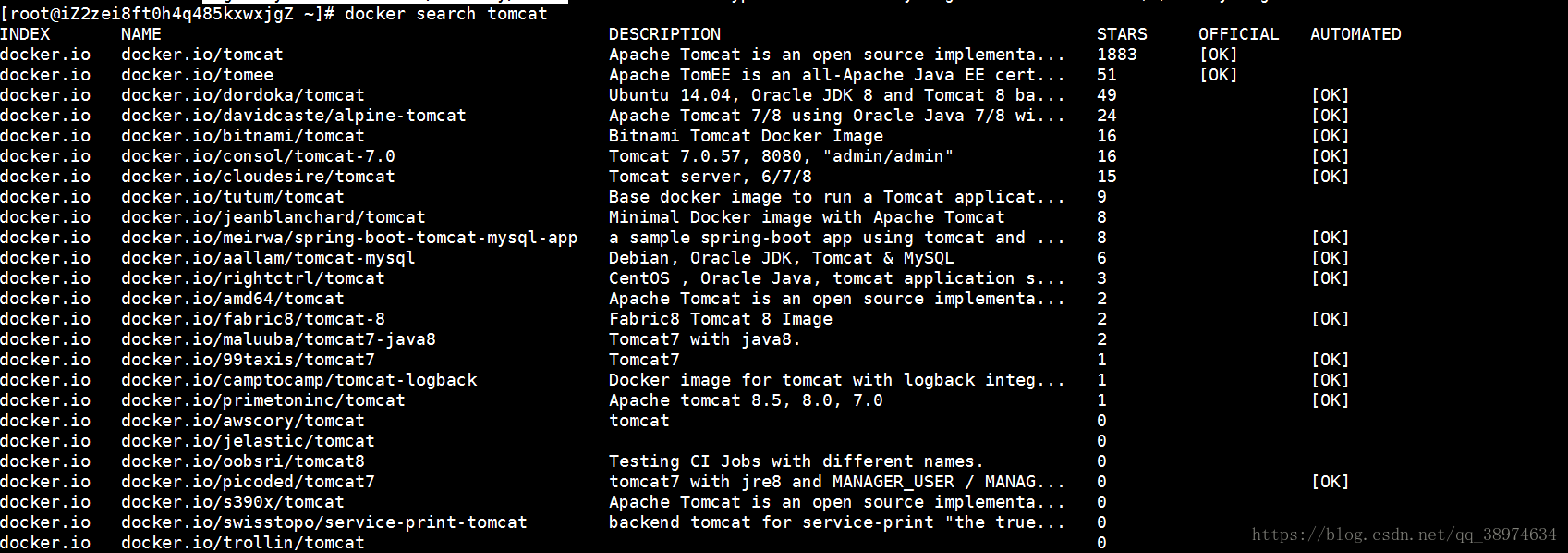
同样可以查看下需要安装那种版本的tomcat,为了能节约自己的流量,我选用的是下面这个版本
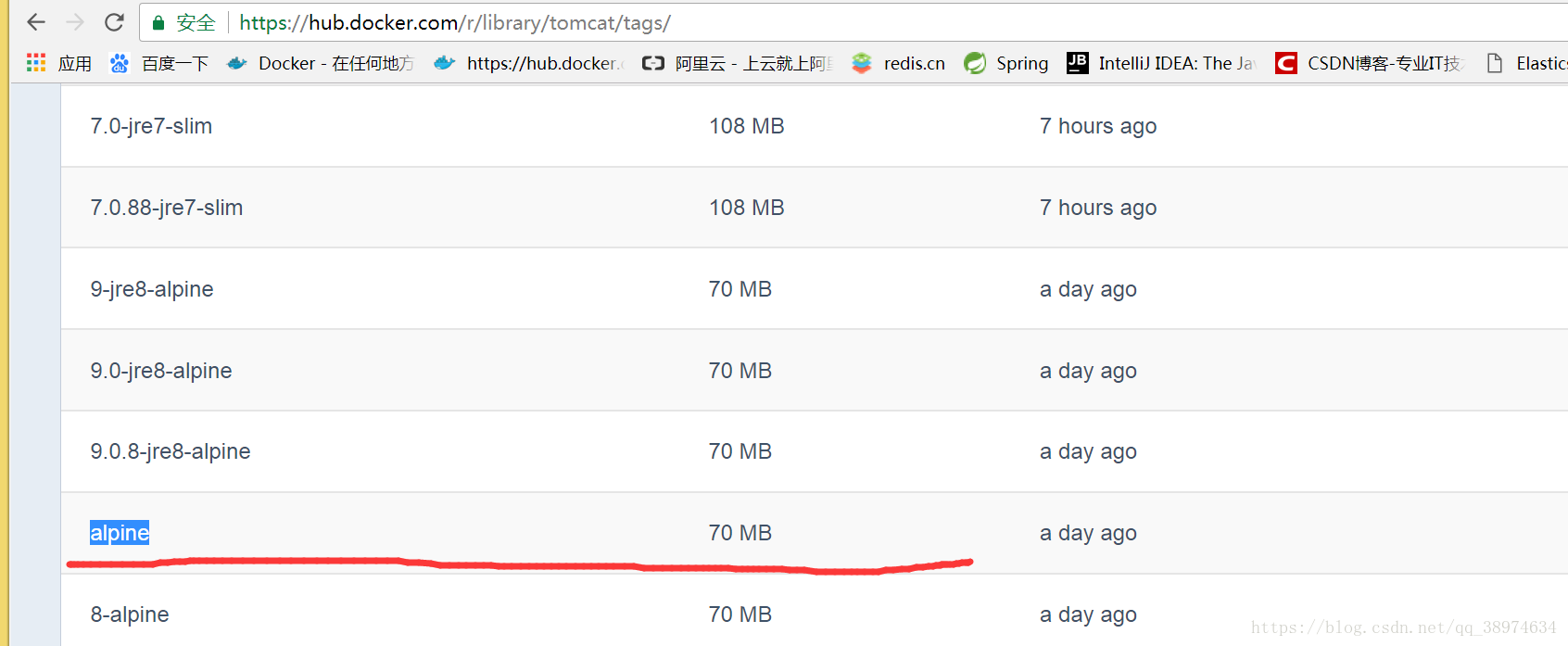
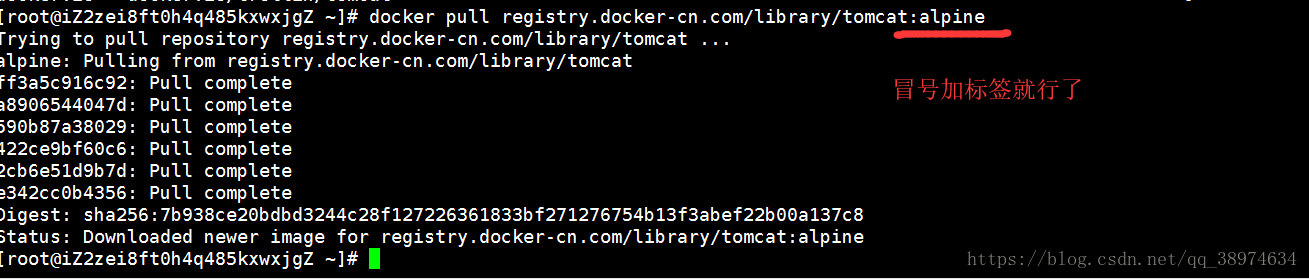
接下来查看下我的镜像

启动tomcat容器

netstat -ano 查看下8088端口是否打开
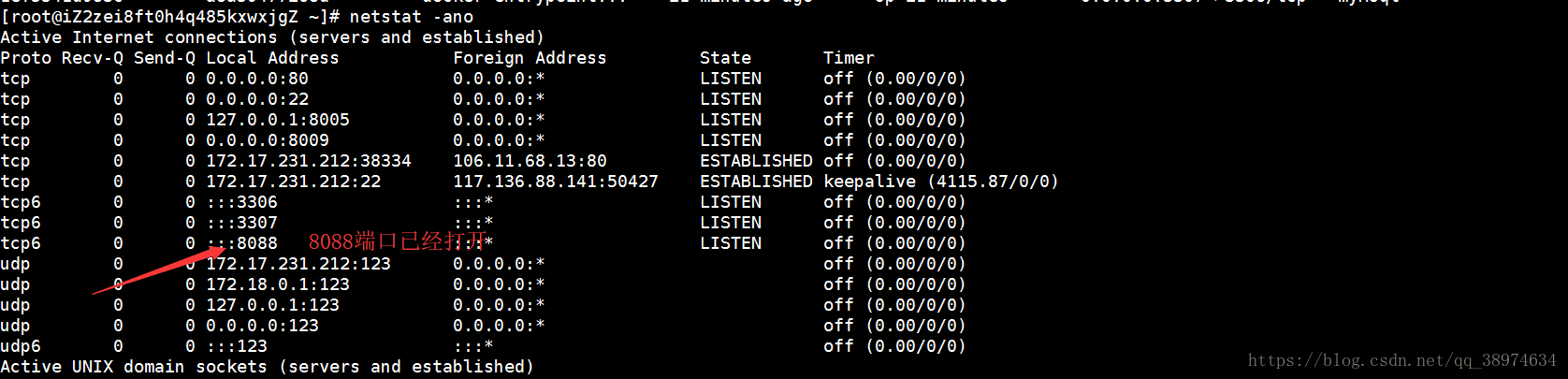
现在打开浏览器 ,输入http://123.56.24.128:8088/,这是我的ip地址加开发的端口号
格式 http://IP地址:开放的端口号/
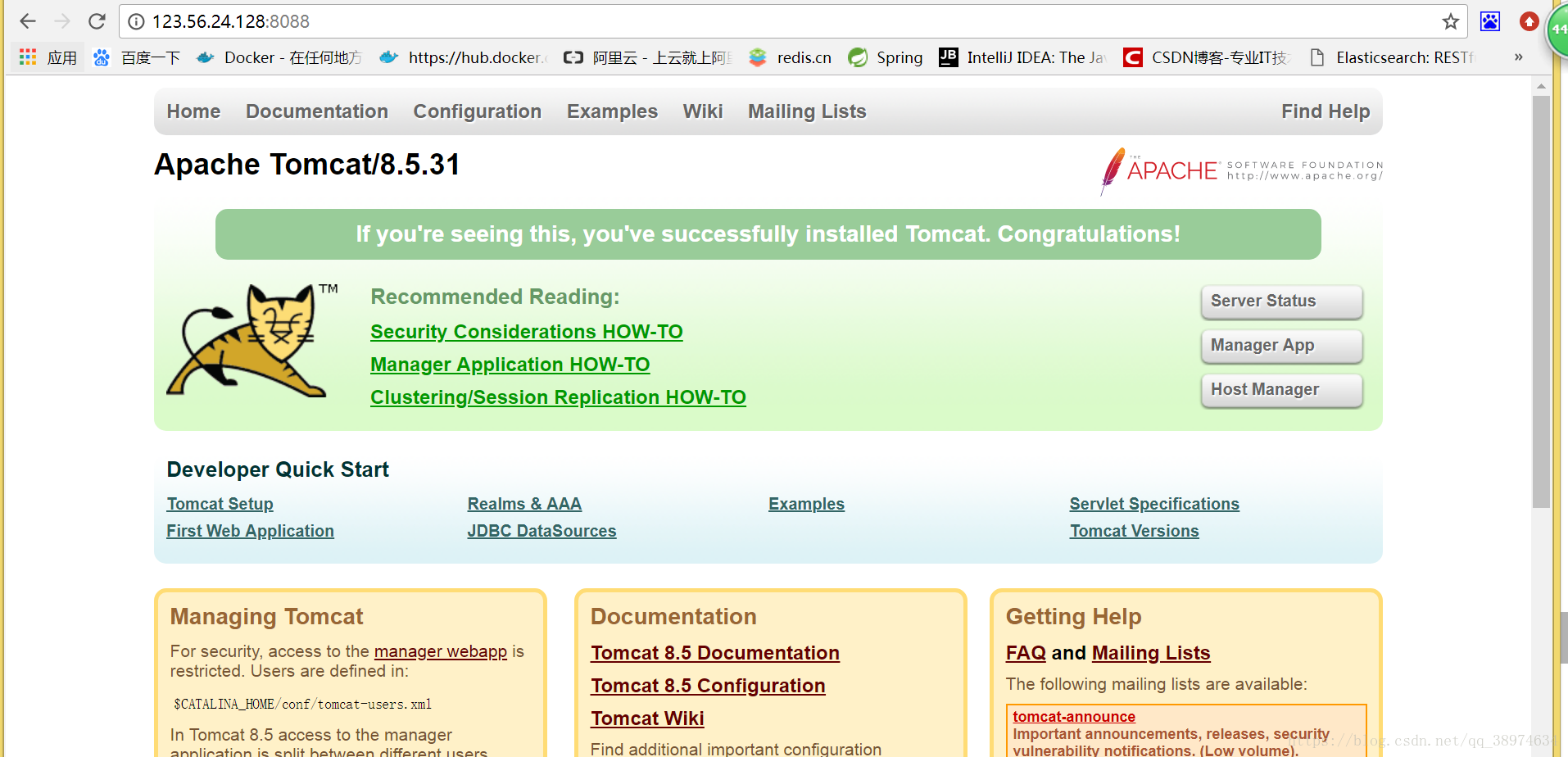
能出现这只猫的话,就说明docker容器正常运行了。
当然我还可以启动一个tomcat,只要端口号不冲突就没有问题


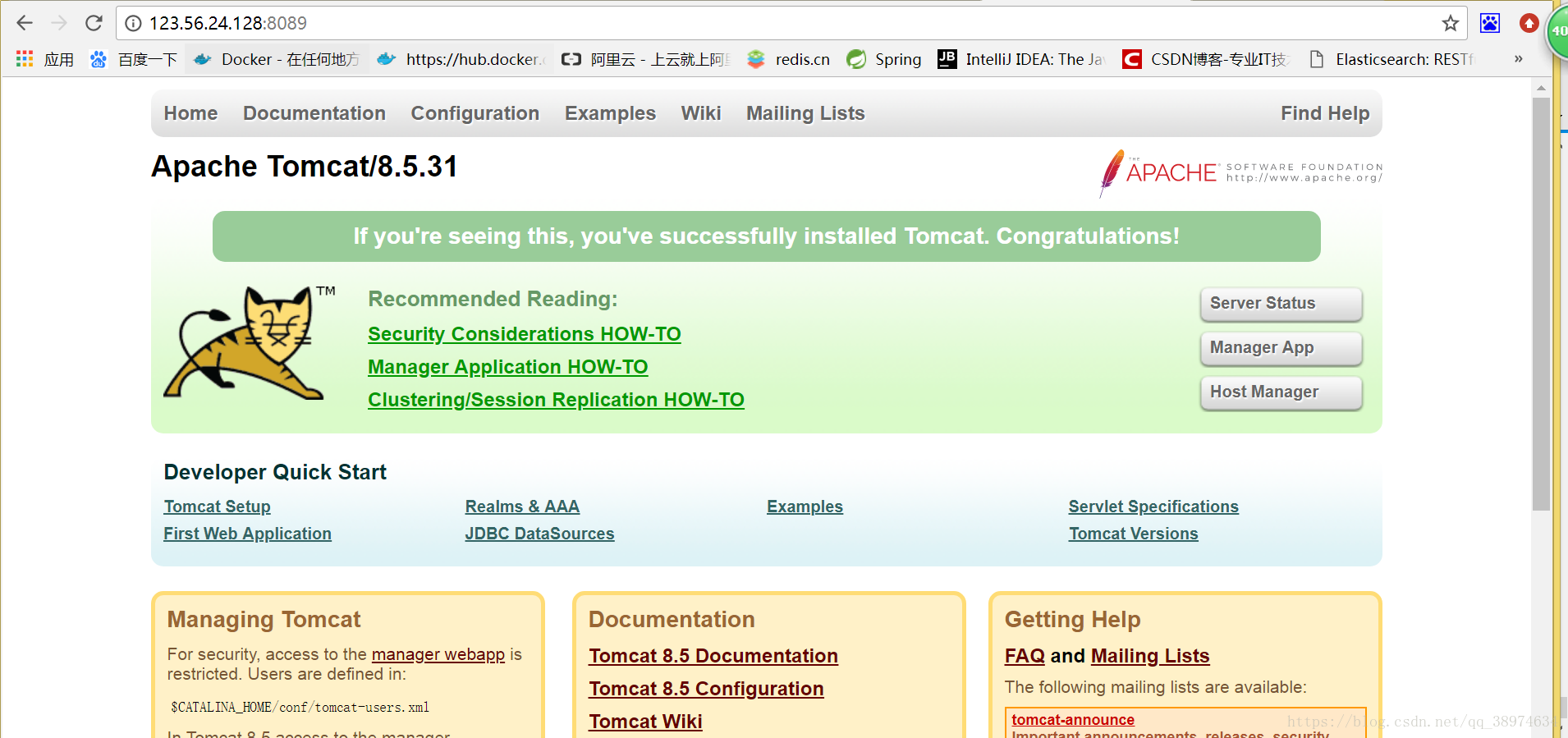
可以看到8089照样可以远程访问
3.关闭容器
docker stop 容器id 关闭容器

五 总结
Docker非常好用,使用docker可以简化很多操作,以上就是Docker的基本操作,使用其他的容器操作也基本相同。最后,希望这篇文章希望对大家有用,有什么问题希望留言,大家一起探讨,谢谢大家,






 随时随地看视频
随时随地看视频




